Para Crear Script de Simulación
Puede crear scripts para ejecutar comandos o simular varios eventos y ejecutarlos secuencialmente.
Nota: Si ha comprado solo el módulo de Arranque de Motor Transitorio y no el módulo de Estabilidad Dinámica, sus menús y opciones reflejarán los nombres "Arranque de Motor Transitorio" o "TMS" en lugar de Estabilidad Dinámica.
Para escribir un nuevo script:
- Hacer clic en
 Edita Script (Script Edit) en la pestaña de Estabilidad (Stability).
Edita Script (Script Edit) en la pestaña de Estabilidad (Stability). - Haga clic en Nuevo (New) para agregar un nuevo script.
- Escriba el nombre del nuevo script.
- Agregue comandos al script en orden secuencial como se muestra en la figura abajo.
- Hacer clic en OK y luego haga clic en Cierre (Close).
Edita Columnas de Script
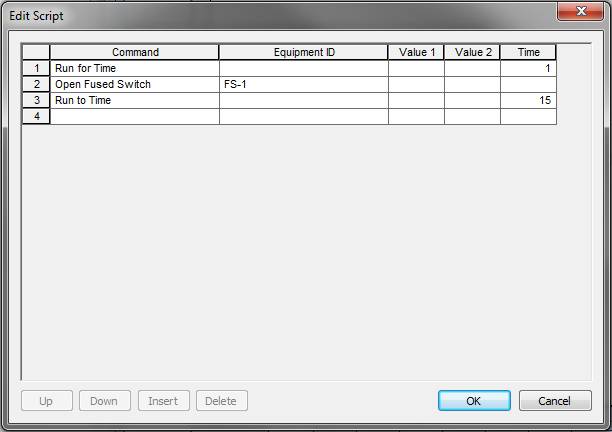
Figura 1: Ejemplo de Script
| Columna | Descripción |
|---|---|
|
Comando |
El comando que ejecutará (evento que simulará), como el cierre de un interruptor-automático que provoca una falla en una barra. |
|
Identidad de Equipo |
El Nombre de Identidad de equipo al que el comando se aplique. Por ejemplo, el Nombre de identidad de interruptor-automático a cerrar. |
|
Valor 1, Valor 2 |
Resistencia y reactancia de la falla, respectivamente, especificadas en ohmios. |
|
Tiempo |
La duración en segundos hasta que o para que se ejecuta el comando. |
Edita Comandos de Script
Los comandos disponibles en el diálogo Edita Script (Edit Script) se describen a continuación:
| Comando | Descripción |
|---|---|
|
Provoca falla a barra (R+jX Ohms) |
Provoca a la barra especificada. Fallas con impedancia, tales como fallas de arco, pueden tener valores positivos de resistencia y/o reactancia. Fallas sólidas tienen impedancia cero. Cuando se ejecuta este comando, la falla se despoja sólo cuando un dispositivo de protección aguas arriba abre o se ejecuta el comando Quita falla (Remove Fault). Compare con el comando Provoca falla de barra para (Fault Bus for). Puede provocar una falla a un sólo elemento de equipo a la vez durante la simulación. |
|
Provoca Falla a Barra (R+jX Ohmios) |
La barra especificada se falla por la duración especificada en la columna Tiempo (Time). Compare con el comando Provoca falla de barra (Fault Bus). Puede provocar una falla a un sólo elemento de equipo a la vez durante la simulación. |
|
Quita Falla |
Quita la falla existente. |
|
Ejecuta hasta Tiempo |
Ejecuta la simulación hasta el tiempo especificado en segundos. Este es el punto en tiempo desde el inicio de la simulación, y por lo tanto, es el tiempo absoluto. El siguiente comando se ejecuta sólo después de pasar el punto en tiempo específico. Si tiene varios comandos Ejecuta hasta Tiempo (Run to Time), asegúrese de que el tiempo transcurrido antes del comienzo del comando sea menor que el tiempo especificado. Asegúrese de que tenga comandos Ejecuta para Tiempo (Run for Time) o Ejecuta hasta Tiempo (Run to Time) en la secuencia de comandos para que los eventos se simulen en el momento apropiado. |
|
Ejecuta para Tiempo |
Ejecuta la simulación para una duración especificada en segundos. El siguiente comando se ejecuta sólo después de pasar la duración específica. |
|
Cierre Interruptor-automático BT |
Cierra el interruptor-automático BT especificado. |
|
Cierre Interruptor-automático AT |
Cierra el interruptor-automático AT especificado. |
|
Abra Interruptor-automático BT |
Abra el interruptor-automático BT especificado. |
|
Abra Interruptor-automático AT |
Abra el interruptor-automático AT especificado. |
|
Cierre Interruptor |
Cierre el interruptor especificado. |
|
Cierre Interruptor con Fusible |
Cierre el interruptor con fusible especificado. |
|
Abra Interruptor |
Abra el interruptor especificado. |
|
Abra interruptor con Fusible |
Abra el interruptor con fusible especificado. |
|
Transfiere el Interruptor de Transferencia Automática |
Transfiere la conexión del Interruptor de Transferencia Automática de una fuente a la alternativa. |
|
Activar Contactores |
Este comando habilita la simulación de la abertura de contactores. También puede activar la acción del contactor al nivel global a través de Opciones de estabilidad dinámica (Dynamic Stability Options). Mientras que realice una simulación desde el script, se sigue el comando de script independientemente de cómo se especifique la opción de acción del contactor en las Opciones de Estabilidad Dinámica. Después de terminar la simulación, el comando de script ya no es efectivo—la Opción de Estabilidad Dinámica prevalece. |
|
Desactivar Contactores |
Desactiva la simulación de abertura de contactores. Este comando sólo es efectivo mientras que se ejecuta el script. |
|
Habilite Dispositivos de Protección |
Habilita la simulación de umbral y disparo de dispositivos de protección. Este comando sólo es efectivo mientras que se ejecuta el script. |
|
Inhabilita Dispositivos de Protección |
Inhabilita la simulación de umbral y disparo de dispositivos de protección. Este comando sólo es efectivo mientras que se ejecuta el script. |
|
Configura Paso de Tiempo |
Especifica el intervalo de tiempo para cada cálculo de simulación. Este incremento de tiempo se utiliza para establecer un incremento de tiempo diferente a lo que se especifica en las Opciones de estabilidad dinámica (Dynamics Stability Options). Este incremento de tiempo sólo es efectivo solamente mientras que se ejecuta el script y el incremento de tiempo no se cambia con otro comando en el script. |
Más Información
| Estabilidad Dinámica | |
| Opciones de Estabilidad Dinámica |
